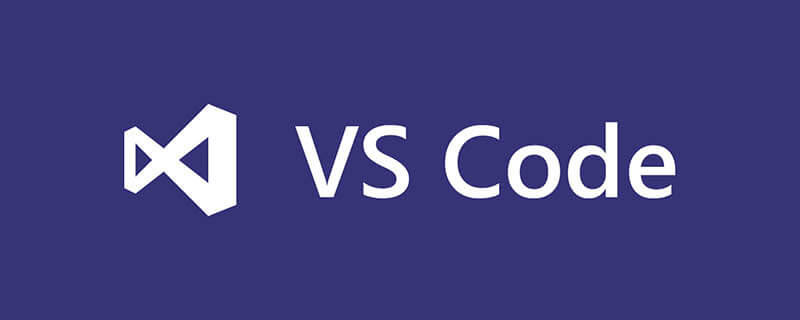
vscode如何调试vue?
使用 VS Code 断点调试
直接在 Chrome 的调试窗口中调试 Vue 代码有诸多不便, 好在 Visual Studio Code 中提供了 Debugger for Chrome 插件,能够通过配置直接在 VS Code 断点调试代码, 并且在 VS Code 的调试窗口看到 Chrome 中 console 相同的值,这篇文章就来介绍一下这个配置过程。
相关推荐:vscode教程
1.开启 Chrome 远程调试端口
立即学习“前端免费学习笔记(深入)”;
首先我们需要在远程调试打开的状态下启动 Chrome, 这样 VS Code 才能 attach 到 Chrome 上。
Windows
右键点击 Chrome 的快捷方式图标,选择属性
在目标一栏,最后加上 --remote-debugging-port=9222,注意要用空格隔开
macOS
打开控制台
执行命令 /Applications/Google\ Chrome.app/Contents/MacOS/Google\ Chrome --remote-debugging-port=9222
Linux
打开控制台
执行命令 google-chrome --remote-debugging-port=9222
2.安装 Chrome Debug 插件
点击 Visual Studio Code 左侧边栏的扩展按钮, 然后在搜索框输入Debugger for Chrome 并安装插件,再输入,安装完成后点击 reload 重启。
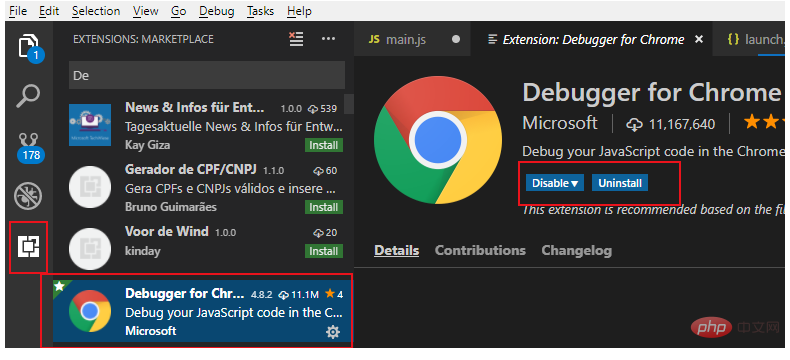
3.创建 Debug 配置文件

Vuex是一个专门为Vue.js应用设计的状态管理模型 + 库。它为应用内的所有组件提供集中式存储服务,其中的规则确保状态只能按预期方式变更。它可以与 Vue 官方开发工具扩展(devtools extension) 集成,提供高级特征,比如 零配置时空旅行般(基于时间轴)调试,以及状态快照 导出/导入。本文给大家带来Vuex参考手册,需要的朋友们可以过来看看!
 3
3

点击 Visual Studio Code 左侧边栏的 调试 按钮, 在弹出的调试配置窗口中点击 设置 小齿轮, 然后选择 chrome, VS Code 将会在工作区根目录生成.vscode 目录,里面会有一个 lanch.json 文件并会自动打开
用下面的配置文件覆盖自动生成的 lanch.json 文件内容。
注意:URL中的端口号要跟WEBPACK配置的启动端口号一致。
{
// Use IntelliSense to learn about possible attributes.
// Hover to view descriptions of existing attributes.
// For more information, visit: https://go.microsoft.com/fwlink/?linkid=830387
"version": "0.2.0",
"configurations": [
{
"type": "chrome",
"request": "attach",
"name": "Attach to Chrome",
"port": 9222,
"webRoot": "${workspaceRoot}/src",
"url": "http://localhost:8080/#/",
"sourceMaps": true,
"sourceMapPathOverrides": {
"webpack:///src/*": "${webRoot}/*"
}
}
]
}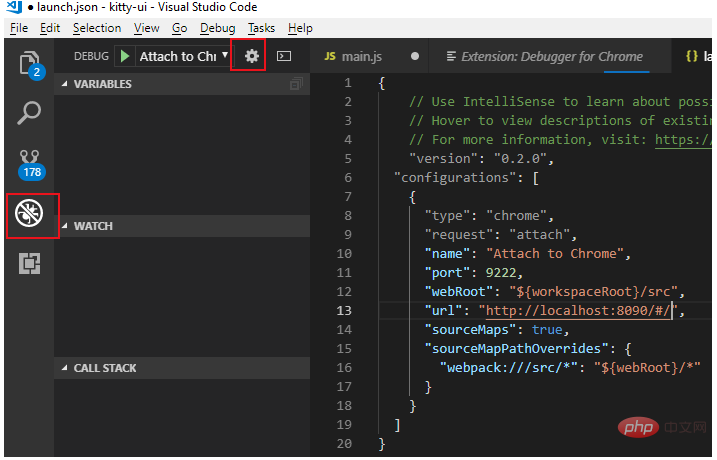
4.修改 webpack 配置
如果是基于 webpack 打包的 vue 项目, 可能会存在断点不匹配的问题, 还需要做些修改:
1.打开根目录下的 config 目录下的 index.js 文件
2.将dev 节点下的 devtool 值改为 'eval-source-map'
3.将dev节点下的 cacheBusting 值改为 false
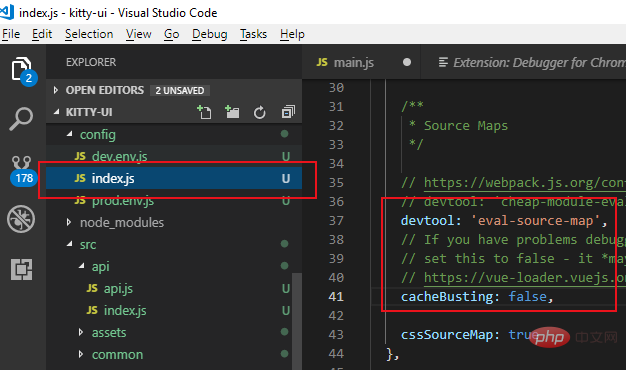
5.开启调试
上述配置完成之后:
1. 通过第一步的方式以远程调试打开的方式打开 Chrome
2. 在 vue 项目中执行 npm run dev 以调试方式启动项目
3. 点击 VS Code 左侧边栏的调试按钮,选择 Attach to Chrome 并点击绿色开始按钮,正常情况下就会出现调试控制条。
现在就可以在 vue 文件的 js 代码中打断点进行调试了。
以上就是vscode如何调试vue的详细内容,更多请关注php中文网其它相关文章!

每个人都需要一台速度更快、更稳定的 PC。随着时间的推移,垃圾文件、旧注册表数据和不必要的后台进程会占用资源并降低性能。幸运的是,许多工具可以让 Windows 保持平稳运行。




Copyright 2014-2025 https://www.php.cn/ All Rights Reserved | php.cn | 湘ICP备2023035733号